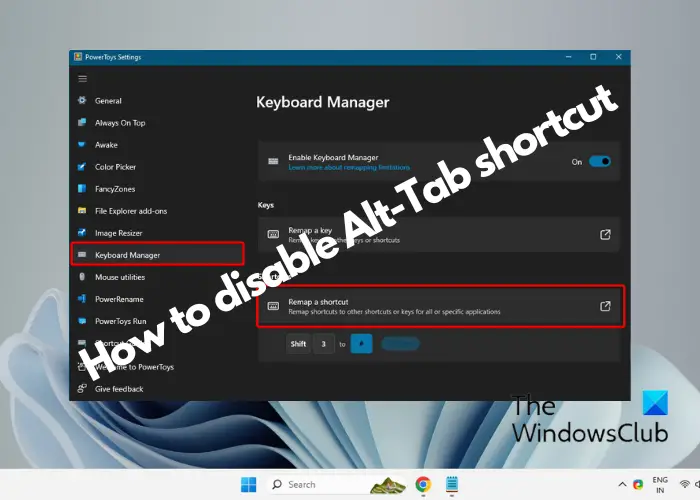Alors que Alt + Tab est un raccourci utile pour basculer entre plusieurs onglets, cela peut parfois perturber le flux. De même, le raccourci peut être une distraction lorsque vous jouez à un jeu. C’est à ce moment-là que vous voudrez peut-être désactiver le raccourci Alt + Tab dans le jeu sous Windows 11 pour continuer à jouer sans aucune perturbation.
Comment désactiver le raccourci Alt + Tab dans Game sous Windows 11
Alt-Tab est une fonction intégrée du système d’exploitation et, par conséquent, vous ne pouvez pas la désactiver en soi, sauf si vous modifiez le registre. Mais, comme alternative plus simple, vous pouvez remapper/relier la clé pendant le jeu. Dans cet article, nous aborderons certaines des méthodes éprouvées par les utilisateurs pour désactiver le raccourci Alt-Tab dans le jeu sous Windows 11.
- Utilisez PowerToys pour désactiver le raccourci Atl-Tab
- Remapper les clés à l’aide du script AutoHotkey
- Modifier les paramètres du registre
1]Utilisez PowerToys pour désactiver le raccourci Atl-Tab
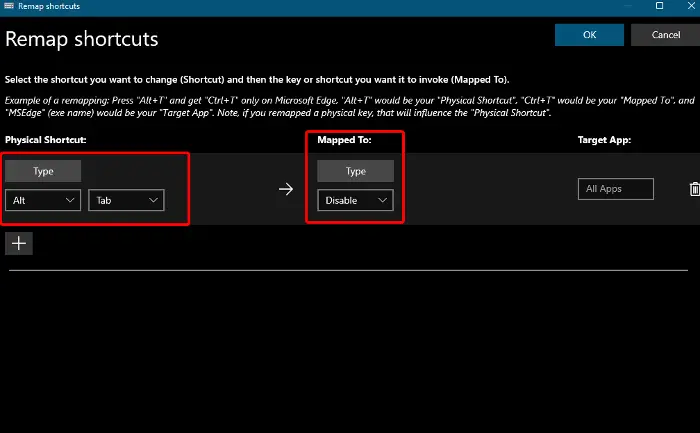
PowerToys est livré avec le gestionnaire de clavier, qui peut vous aider à remapper les touches et les raccourcis. Donc, si vous voulez éteindre Alt+Languettevous pouvez essayer de remapper ou de relier le raccourci à l’aide de cet outil.
Tout d’abord, installez PowerToys puis cliquez sur le Gestionnaire de clavier option à gauche.
Ensuite, cliquez sur Ouvrir les paramètres sur la droite.
Dans le Paramètres d’alimentation fenêtre, cliquez sur Remapper un raccourci.
Maintenant, dans le Remapper les raccourcis fenêtre, allez à Raccourci physique et ici, sélectionnez d’abord Alt dans la liste déroulante, puis sélectionnez Languette dans la liste déroulante adjacente.
Ensuite, allez à Orienté vers, et ici, sélectionnez Désactiver dans la liste déroulante et appuyez sur D’ACCORD pour éteindre le Alt+Tab raccourci même pendant que vous jouez.
Lire: Comment remapper les raccourcis clavier sous Windows
2]Remapper les clés à l’aide du script AutoHotkey
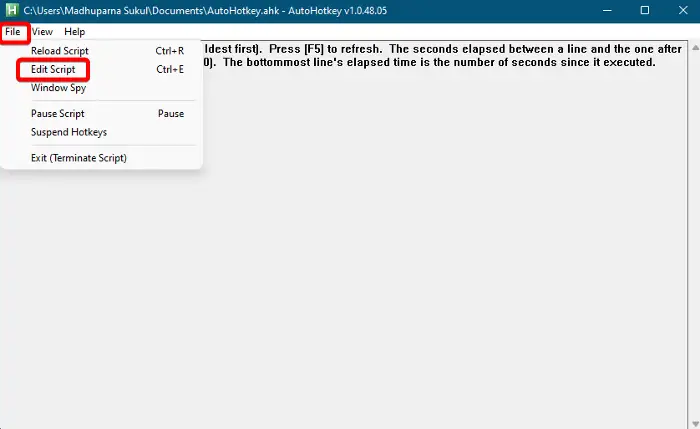
Un autre moyen rapide d’éteindre le Alt+Tab Le raccourci consiste à utiliser le script AutoHotkey qui est gratuit.
Pour cela, téléchargez-le depuis AutoHotkey.com et suivez les instructions pour terminer la configuration.
Maintenant, dans le .ahk fichier, cliquez sur Déposer et sélectionnez Modifier le script.
Ensuite, supprimez l’entrée actuelle dans le script et tapez la commande ci-dessous :
;Disable Alt+Tab
Une fois terminé, appuyez sur Enregistrer sous.
Maintenant, réglez le Sauvegarder comme type champ comme Tous les fichierssélectionnez un emplacement et appuyez sur Sauvegarder.
La prochaine fois, chaque fois que vous lancerez ce script, le Alt+Languette le raccourci sera automatiquement désactivé.
3]Modifiez les paramètres du registre
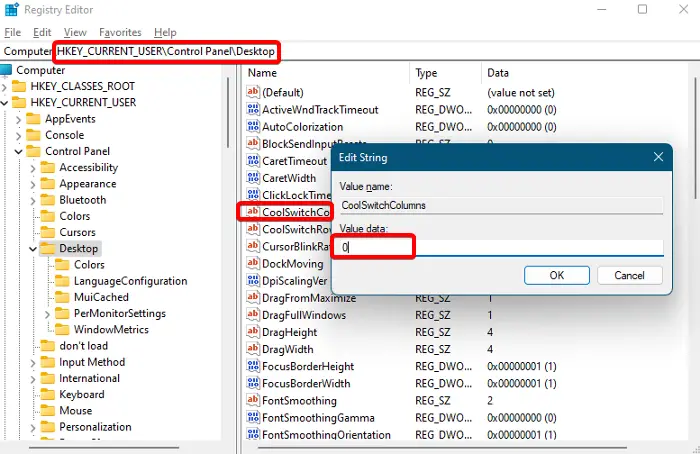
La modification de l’éditeur de registre semble avoir fonctionné pour de nombreux utilisateurs pour désactiver le raccourci Alt-Tab dans Game sous Windows 11 ; cependant, n’essayez ceci que si vous êtes suffisamment confiant. De plus, avant d’apporter des modifications au registre, assurez-vous de sauvegarder le registre pour restaurer les données perdues.
Maintenant, ouvrez l’éditeur de registre et accédez au chemin ci-dessous :
ComputerHKEY_CURRENT_USERControl PanelDesktop
Ensuite, allez vers la droite et recherchez la valeur de chaîne nommée CoolSwitch.
Double-cliquez sur cette entrée et définissez le Données de valeur champ à 0. Presse D’ACCORD pour enregistrer les modifications.
Quittez l’éditeur de registre et redémarrez votre appareil pour appliquer les modifications.
CONSEIL: Vous pouvez utiliser un logiciel tiers de mappage de touches gratuit pour remapper le raccourci Alt-Tab afin d’accélérer les choses.
Lire: Comment désactiver les raccourcis clavier sous Windows
Pouvez-vous désactiver la tabulation Alt ?
Oui, vous pouvez désactiver Alt+Languette pour ne pas afficher les onglets Microsoft Edge. Pour cela, ouvrez Windows Paramètrescliquer sur Système puis cliquez sur Multitâche sur la droite. Maintenant, cherchez le Alt–Languette section et sélectionnez la Fenêtres ouvertes uniquement option pour garantir que seules les fenêtres sont affichées lors de l’utilisation Alt–Languette.
Lire: Alt Tab ne fonctionne pas dans les jeux sous Windows 11
Comment désactiver les raccourcis Windows pendant que je joue ?
Pour désactiver les raccourcis Windows pendant le jeu, appuyez sur la touche Mode de jeu touche de votre clavier, s’il en possède une. Ou ouvrez Windows Paramètres, accédez à Jeux, sélectionnez Mode Jeu et activez-le. Ce mode minimisera les interruptions pendant les sessions de jeu pour une expérience sans perturbation.
Lire: Comment supprimer l’arrière-plan flou Alt+Tab dans Windows 11.